前言
在discord中管理图片有点麻烦,也容易丢失。其实Midjourney中生成的图片,不应该在discord中进行管理,而应该前往Midjourney的官方社区。
不仅方便查看和调用自己生成的所有历史图片,还能看到其他用户生成的高质量图片,进行灵感借鉴。还能基于具体图片,进行“以图搜图”,将Midjourney物尽其用。
以图搜图的步骤
当我们在discord中生成了一张满意的图片时,放大这张图。然后在下方的按钮中,可以看到“web”按钮,点击它,我们将前往Midjourney官方社区。
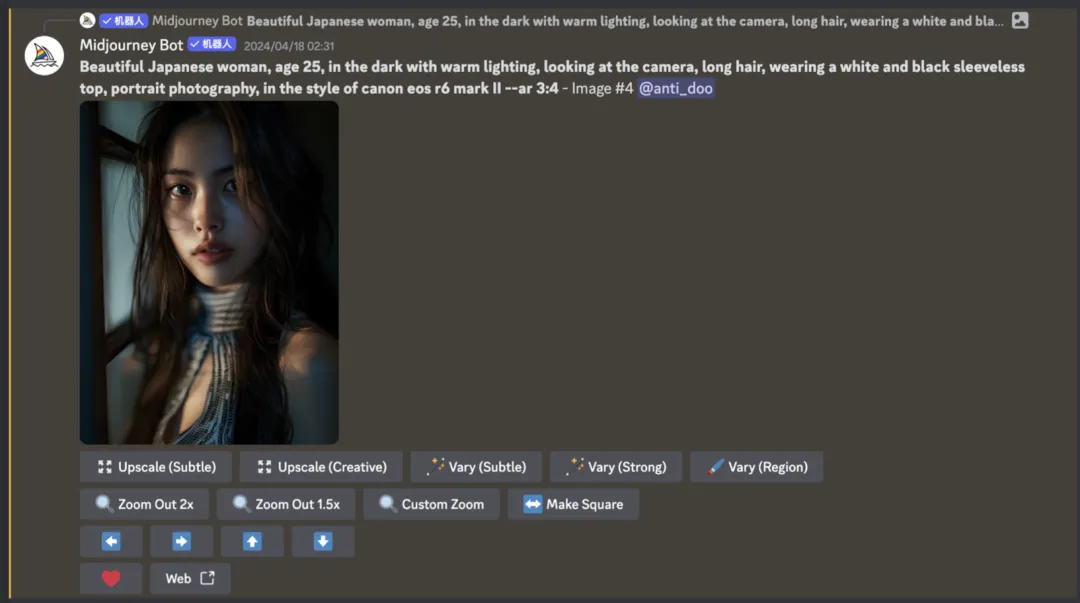
跳转到新页面之后,可以看到刚刚那张参考图的所有信息。右上角有一个“搜索”图标,点击这个图标,就可以基于这张具体的图片,进行类似图像的搜索。
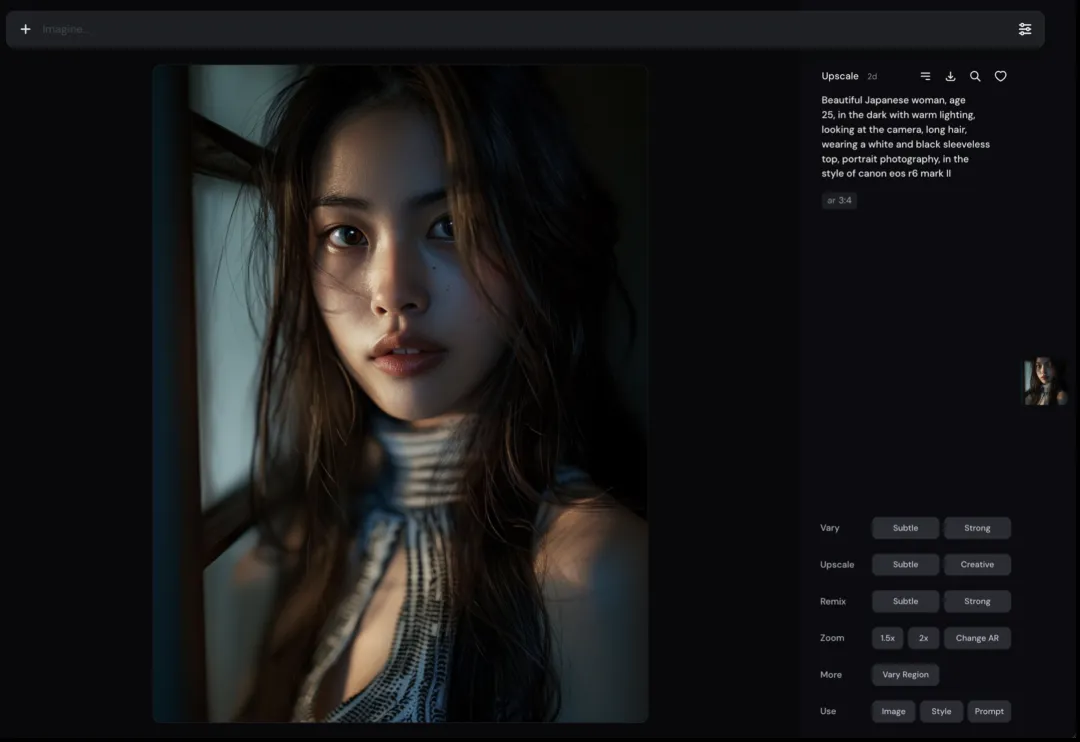
可以看到,我们的参考图是一张亚裔美女的摄影图,基于这张图,我们就能看到其他类似的亚裔美女图片,且被搜索到的图,都是质量较好的。
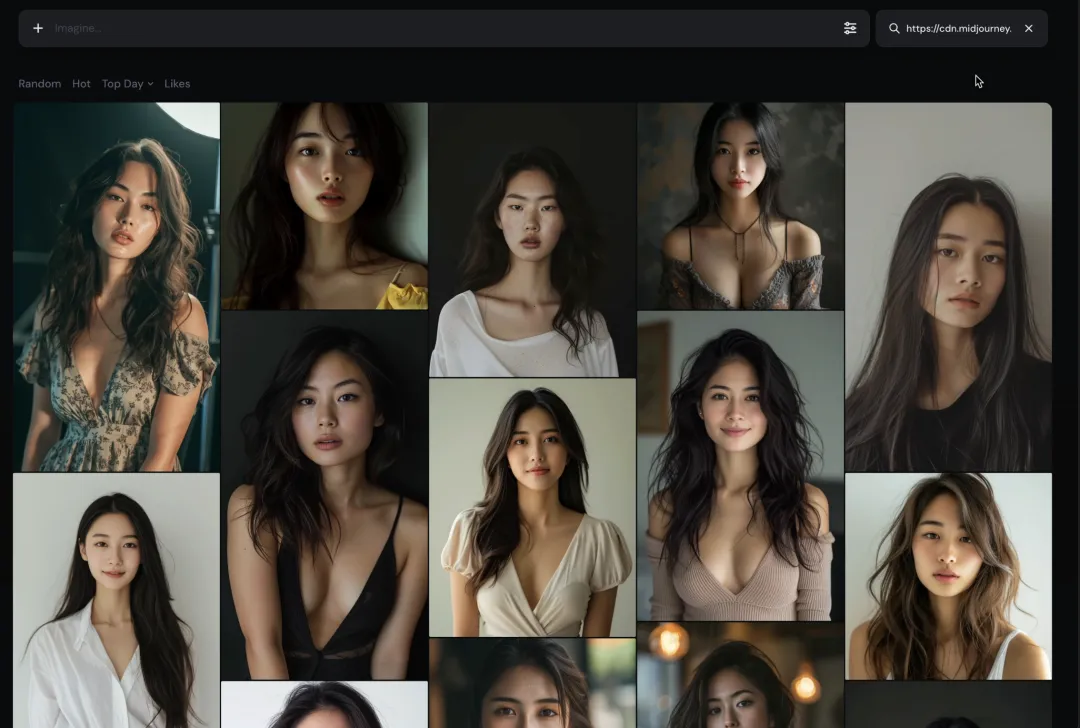
我们可以直接点击“爱心❤️”来收藏我们喜欢的图片。
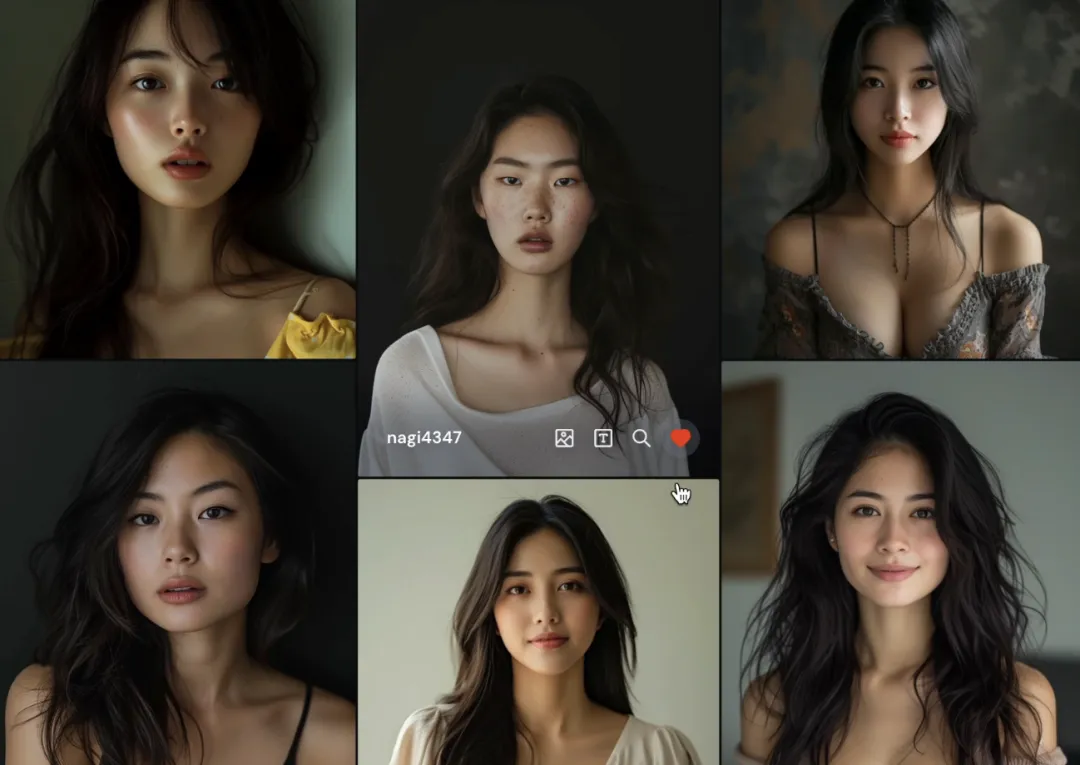
并在页面上方的“likes”分类下面,快速筛选出刚刚“like”的图片。
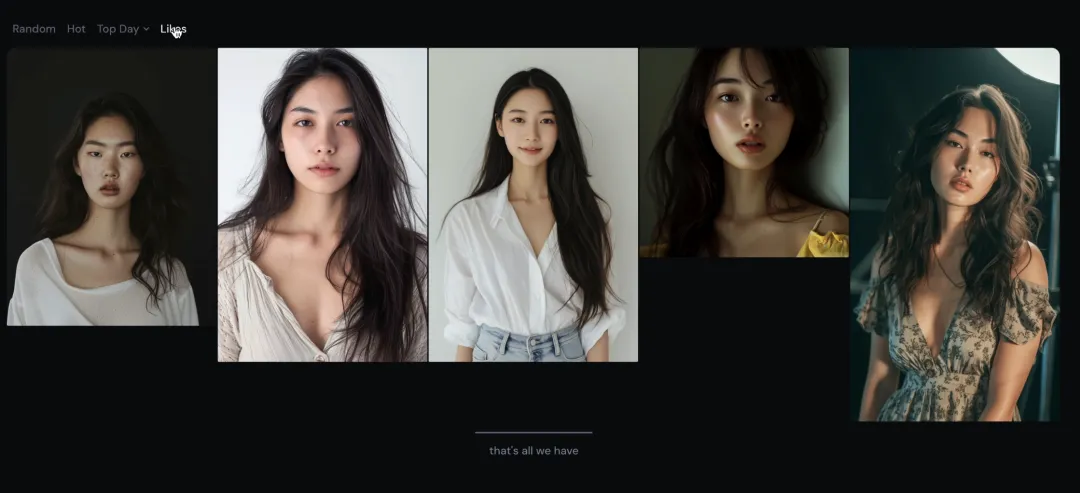
点击单张图片,直接右键保存到本地。我一般使用eagle这款软件管理我的图片素材。右侧有图片对应的prompt,我们需要的话,也可以一起复制下来,进行图片和提示词的一一对应,方便之后再次调用。
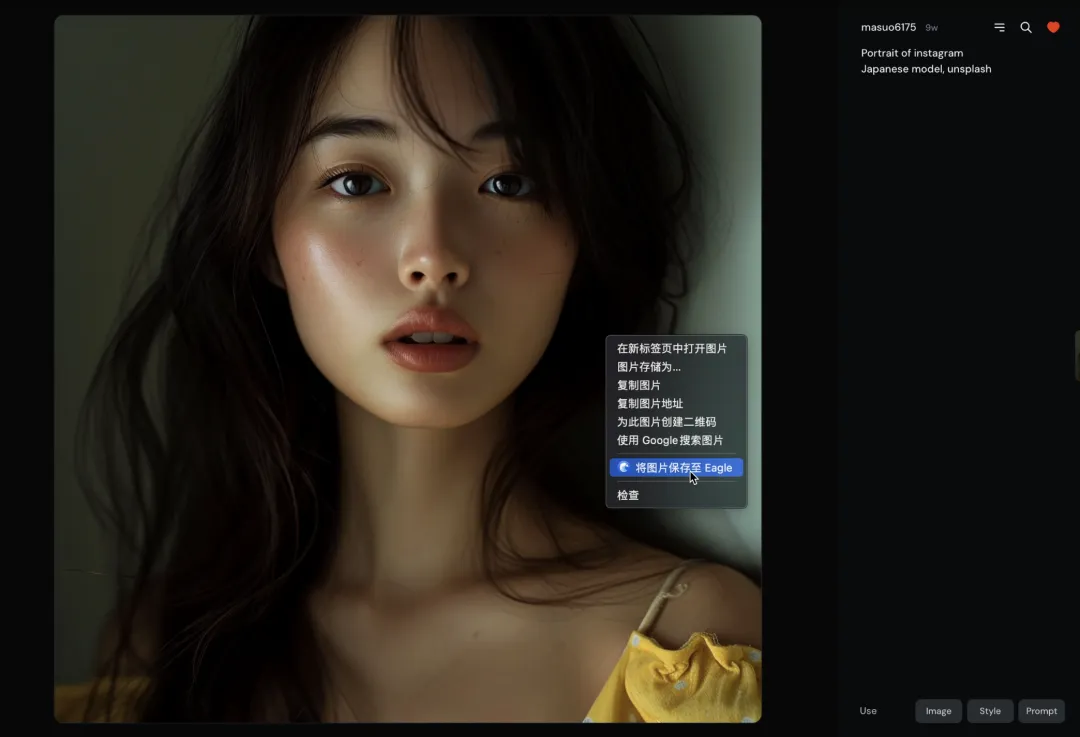
explore探索标签:看别人的优秀作品
回到Midjourney社区,在左侧的导航栏中,第一个explore探索标签,下方有非常多好图的集合,我们可以有事没事来看看,获取一些创意灵感。这些图片的prompt都是公开可见的,我们可以在这里学习一下,优质图片的prompt都是怎么写的。
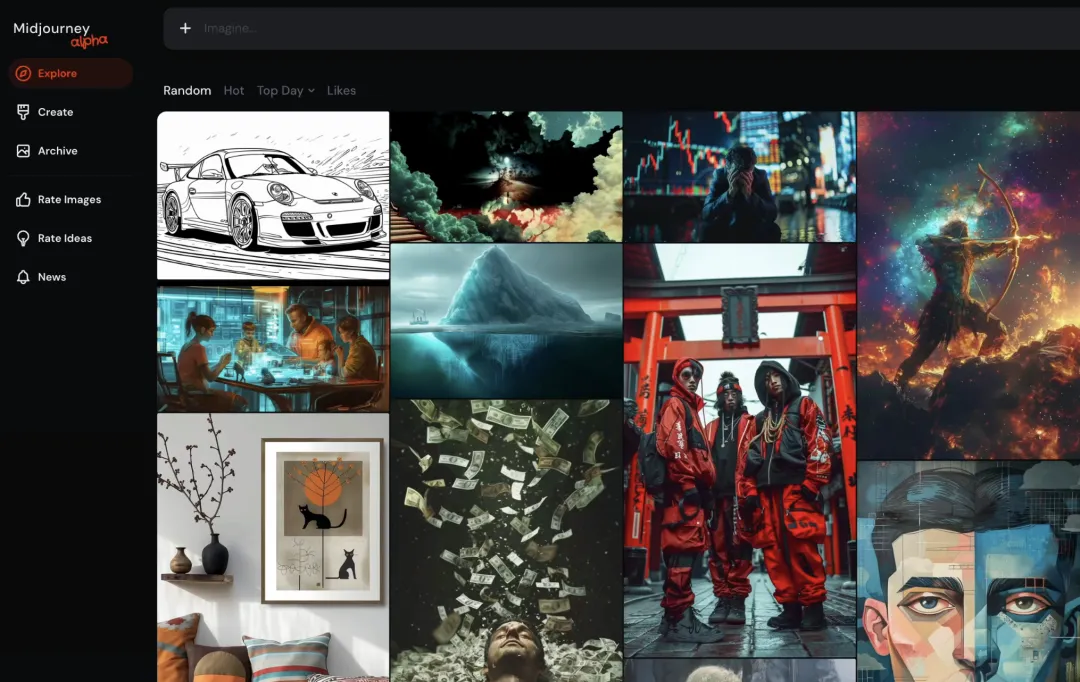
create创作标签:管理自己的所有创作
第二个create创作标签里面,有我们自己生成的所有图片。并且有对应的提示词信息,非常清晰容易搜索和管理。相比于在discord中一点点往前翻,直接在Midjourney社区管理历史图片,要方便非常多。
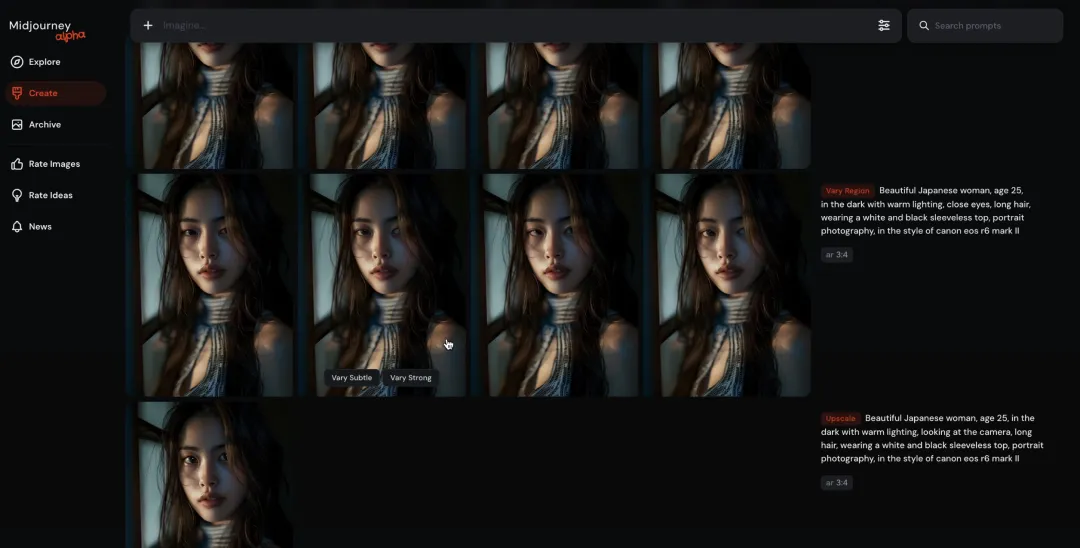
总结
Midjourney的会员价格相对并不低,我们开通了会员,如何物尽其用呢?通过Midjourney官方社区,进行素材的收集和整理,或者“以图搜图”来定位我们理想的图片,都是不错的方法。